文章詳情頁
win10系統禁用廣告ID的方法
瀏覽:118日期:2023-03-23 16:07:44
電腦已經成為了我們生活中非常重要的工具,它的操作系統有很多個版本,目前使用得最為廣泛的就是win10系統,該系統更加符合用戶的使用習慣,操作起來更加簡單。我們在使用這款操作系統的過程中,電腦會默認允許使用用戶的廣告標識符來了解對各應用的體驗,對此,有很多朋友都覺得涉及到了自己的隱私問題,因此想要將這個功能給關閉掉。鑒于很多朋友不會操作,那么接下來小編就給大家詳細介紹一下win10系統禁用廣告ID的具體操作方法,有需要的朋友可以看一看并收藏起來。

1.首先打開電腦,我們在電腦桌面的左下角找到開始圖標按鈕,點擊該按鈕就可以打開開始菜單窗口。
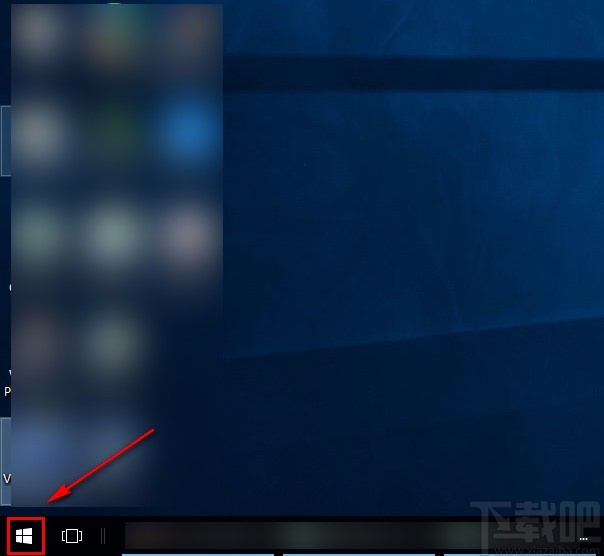
2.接著在開始菜單窗口中,我們在窗口左側找到“設置”選項,點擊該選項就可以進入到設置頁面。
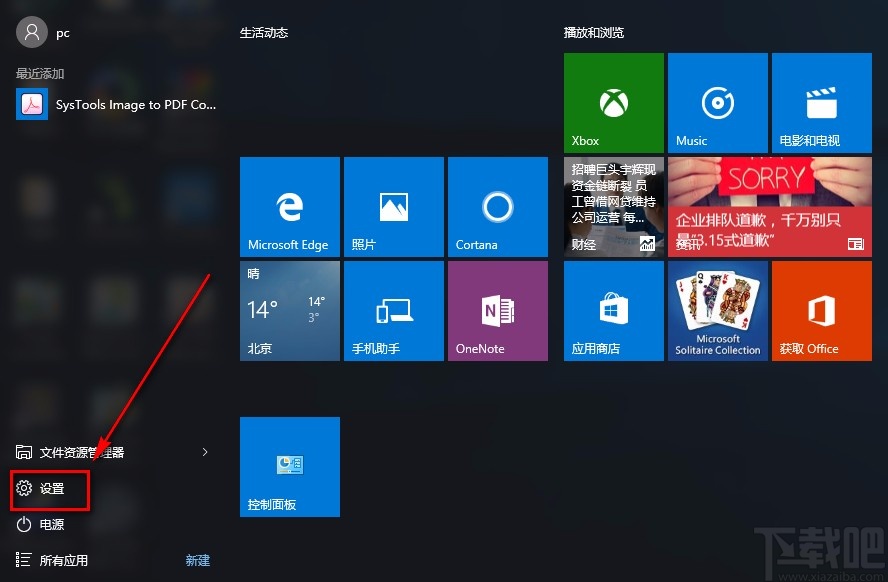
3.接下來在設置頁面中,我們在頁面上找到“隱私”選項,點擊這個選項就能跳轉到隱私頁面。
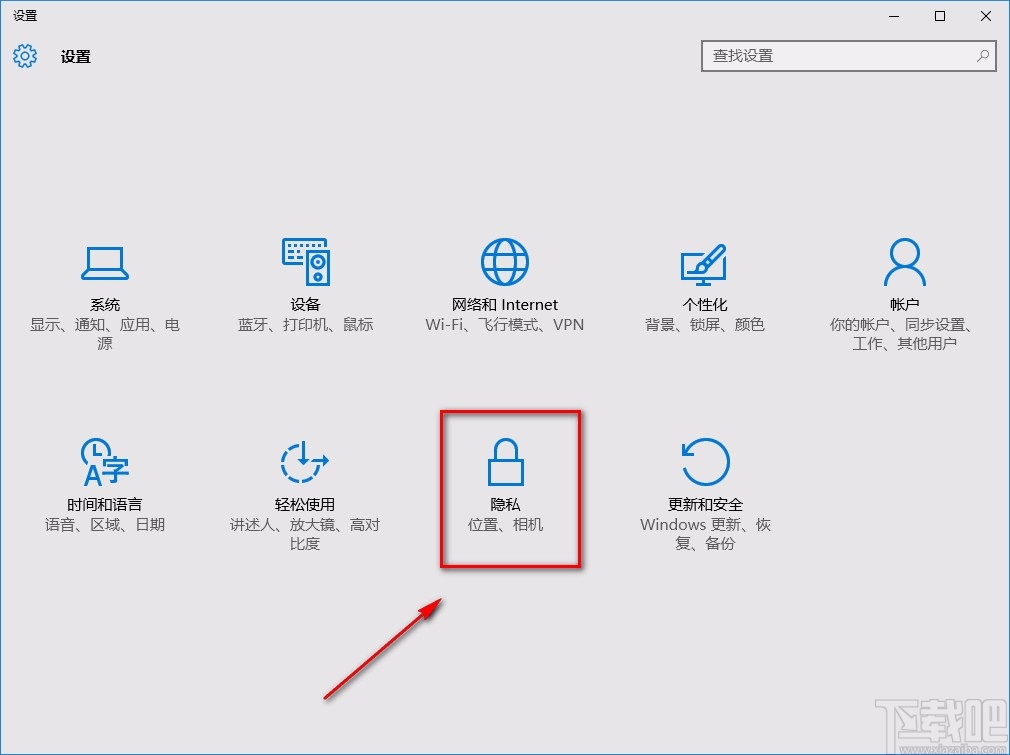
4.隨后在隱私頁面中,我們在頁面左上方找到“常規”選項,點擊該選項,頁面右側就會出現相關的操作選項。
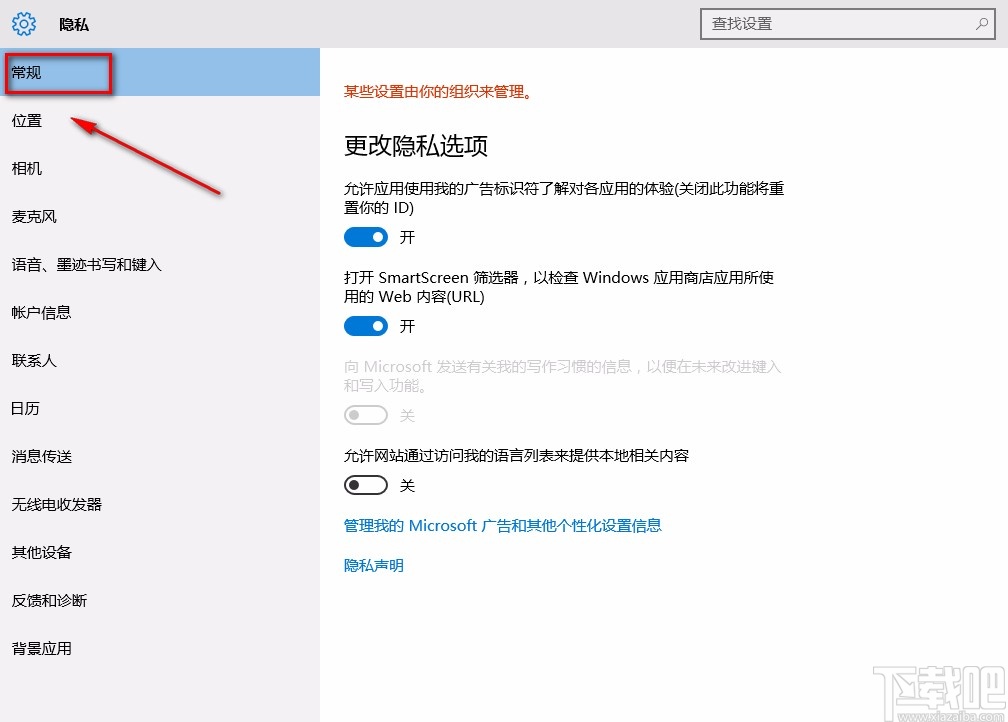
5.最后我們在界面上方找到“更改隱私選項”,在其下方從上往下數,找到第一個開關按鈕將其關閉,如下圖所示,這樣就可以禁用廣告ID了。
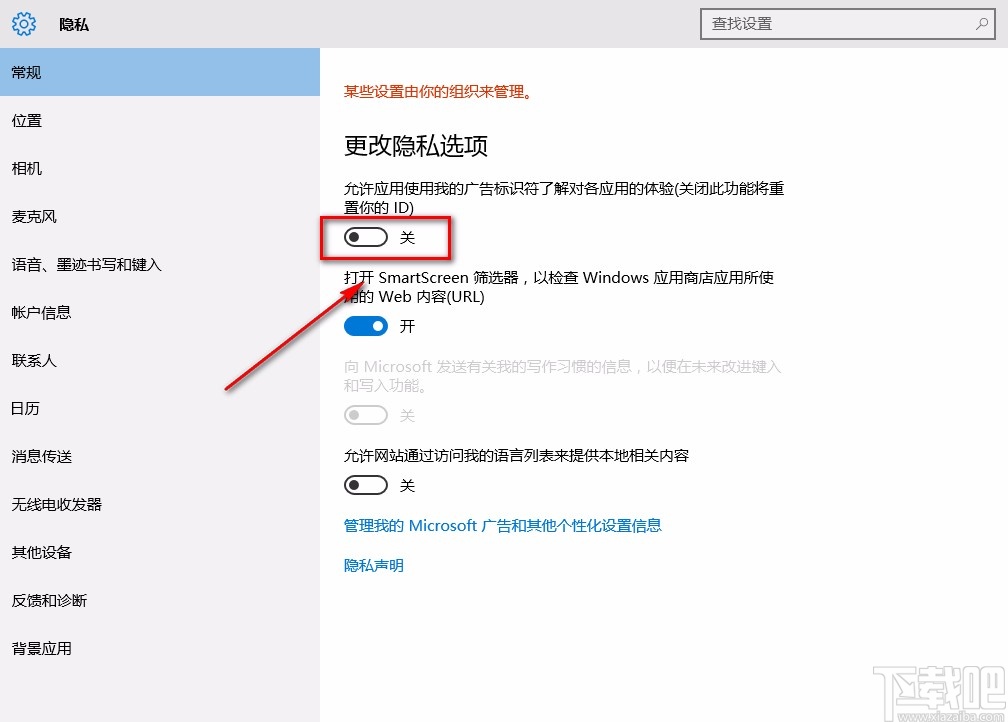
以上就是小編給大家整理的win10系統禁用廣告ID的具體操作方法,方法簡單易懂,有需要的朋友可以看一看,希望這篇教程對大家有所幫助。
相關文章:
1. Win10系統應用商店圖標丟失怎么辦?2. win10系統的控制面板在哪里?3. Win10系統縮短桌面應用啟動時間的技巧方法4. Win10系統Office激活提示錯誤0x80041023怎么解決?5. Win10系統如何選中多個不連續文件?快速選中多個文件的方法6. Win10系統如何禁止軟件聯網?Windows10系統下禁止軟件聯網的兩種方法7. Win10系統Windows Media Player無法加載字幕怎么辦?8. Win10系統出現ntkrnlmp.exe藍屏如何解決?9. Win10系統一直自動更新怎么辦?Win10系統關閉系統自動更新方法10. Win10系統電腦健康狀況檢查不通過如何解決?
排行榜

 網公網安備
網公網安備